Procedimentos Básicos para Digitalizar Ficheiros Utilizando o Scanner TWAIN
Este capítulo descreve a operação básica para digitalizar com o scanner TWAIN.
![]()
Para utilizar o scanner TWAIN, deverá instalar no computador cliente uma aplicação em conformidade com TWAIN, tal como o DeskTopBinder, bem como o controlador TWAIN.
O procedimento que se segue utiliza o Windows XP e o DeskTopBinder Lite a título de exemplo. O DeskTopBinder Lt não é fornecido com este equipamento. Se pretender utilizar o PageManager, consulte o manual fornecido com o mesmo.
No menu [Iniciar], seleccione [Programas], seleccione [DeskTopBinder] e, em seguida, clique em [DeskTopBinder].
No menu [Ferramentas], clique em [Definições do scanner...].
Clique em [Seleccionar controlador do scanner...].
Seleccione na lista o nome do equipamento que pretende utilizar e, em seguida, clique em [Seleccionar...].
Clique em [OK].
Coloque os originais.
No menu [Ficheiro], seleccione [Adicionar documento] e, em seguida, clique em [Digitalizar...]. Aparece a caixa de diálogo de controlo do scanner.
Em alternativa, pode clicar em
 no ecrã.
no ecrã.A caixa de diálogo utilizada para controlar um scanner utilizando o controlador TWAIN é denominada de caixa de diálogo de controlo do scanner.
Efectue as definições de acordo com factores como o tipo de original, o tipo de digitalização e a orientação do original.
Para mais informações, consulte a Ajuda do controlador TWAIN.
Na caixa de diálogo de controlo do scanner, clique em [Digitalizar...].
Se tiver mais originais para digitalizar, coloque o original seguinte e, em seguida, clique em [Digitalizar].
Se não tiver mais originais para digitalizar, clique em [Fechar].
No menu [Ficheiro], clique em [Sair].
Introduza o nome do ficheiro e, em seguida, clique em [OK].
O visualizador do DeskTopBinder fecha-se e a imagem é guardada no DeskTopBinder Lite.
![]()
Se já tiver seleccionado um scanner, não necessita de seleccionar o scanner a não ser que pretenda mudá-lo.
Utilizando o DeskTopBinder, pode editar e imprimir ficheiros de digitalização. Para mais informações sobre o DeskTopBinder, consulte os manuais do DeskTopBinder.
O nome do modelo do scanner ligado aparece na barra de títulos da caixa de diálogo de controlo do scanner. Se existir mais do que um scanner do mesmo modelo na rede, certifique-se de que seleccionou o scanner correcto. Se não o tiver feito, clique em [Seleccionar controlador do scanner...] e, em seguida, seleccione novamente o scanner.